介绍
截图
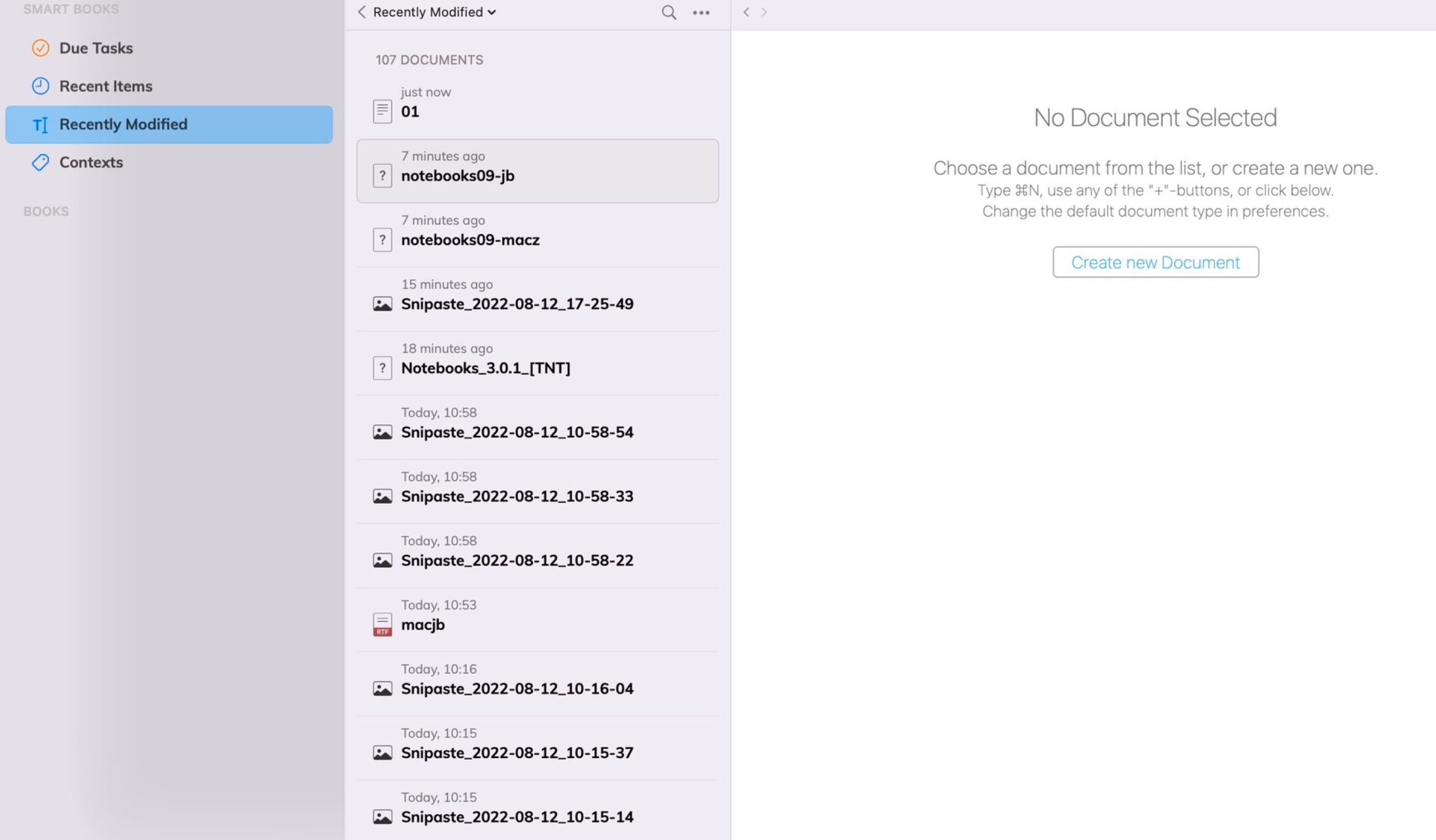
使用说明
使用需要禁用SIP系统完整性保护,不兼容MacOS14系统。查看教程:https://www.mactb.com/173.html
安装教程
打开安装包将图标拖动至右侧Applications完成安装
软件特色
创建美丽的文档并快速写下笔记
使用WYSIWYG样式编辑创建 格式化文档。
键入 纯文本注释 ,如果你喜欢。
使用 Markdown 创建格式化文档。
如果您正在进行屏幕编写,则可以使用FountAIn格式。
只需几步即可在这些格式之间进行转换。
使用文档样式为文档提供独特的外观。
在iOS上,设置 额外的键盘键 以快速访问特殊字符或短语。
将您的文档转换为PDF。
从您的文档创建电子书(macOS和iOS)
以及更多。
存储和整理所有文件和记录
随着文档数量的增长,结构和组织变得越来越重要。在笔记本中,您可以为每个项目和主题创建一本书; 如果您想进一步细分文档,请继续创建嵌套书籍的层次结构。
创建无限数量的书籍。
嵌套您的书籍并创建无限的层次结构。
如果需要,可以将书籍变成任务列表。
通过将书籍和文档从一本书移到另一本书来重新组织书籍和文档。
打开机密书籍或文档的保护(目前仅限iPhone和iPad)
管理复杂项目和简单任务列表
一个简单的书面笔记可能会引发一个想法,这会产生一个待办事项列表并作为一个主要项目结束。由于笔记本可以方便地将笔记记录与任务管理相结合,因此您可以专注于不断变化的想法 - 而不是在应用程序之间切换。
只需轻按一下开关,即可将任何书籍转换为任务列表。
将嵌套书籍转换为任务列表的层次结构。
任何文档都可以是一项任务,因此您可以在描述中详细说明。您还可以将草图,PDF或语音备忘录转换为任务。
让笔记本自动从文档中提取任务或将文档转换为任务列表。
分配到期日期和闹钟时间,让笔记本电脑提醒您有待处理的业务。你甚至可以有重复的任务。
将上下文标记分配给任务和文档,并根据您当前的工作上下文获取统一视图。
阅读和注释PDF文档
添加全功能PDF阅读器是我们用户最常见的请求之一。我们同意:当您已经在笔记本中创建和存储PDF文档时,您也想要读,注释和评论它们。
方便地阅读PDF文档并轻扫它们,就像它们是书籍一样。
突出显示和注释短语,添加标记,签名,注释或注释。你很少会失踪。
查看PDF文档的目录,设置书签或查看带注释页面的摘要。
搜索 PDF文档的全文。
存储和显示几乎任何文档
您是否有PDF手册,图表,电子邮件,演示文稿或几张要与笔记,日记和会议记录一起保存的照片?- 这很简单,只需将它们添加到笔记本中即可。
存储和显示纯文本文档,Markdown,PDF,iWork,office,RTF和HTML文档以及图像,电影,Web存档或电子邮件。
通过可用的同步选项,iTunes文件共享或 内置的WebDAV服务器导入文档。
使用Open in ...和Share选项从其他iOS应用程序导入文档或代码段。
搜索大多数这些文档的全文以便快速访问。

评论(0)